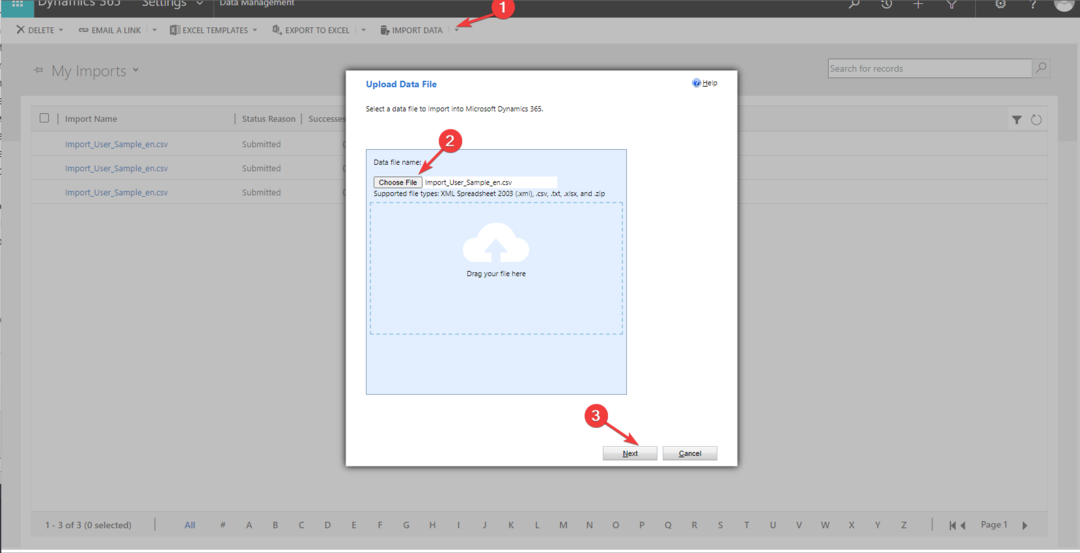専門家がテストしたエラーを解決する方法を調べる
- インポート マッピングが正しくない場合、または編集可能なグリッド オプションが選択されている場合、0x80040216 インポート失敗エラーが発生することがあります。
- これを修正するには、データ形式を確認し、インポート マッピングを確認して調整するか、編集可能なグリッド オプションを無効にします。
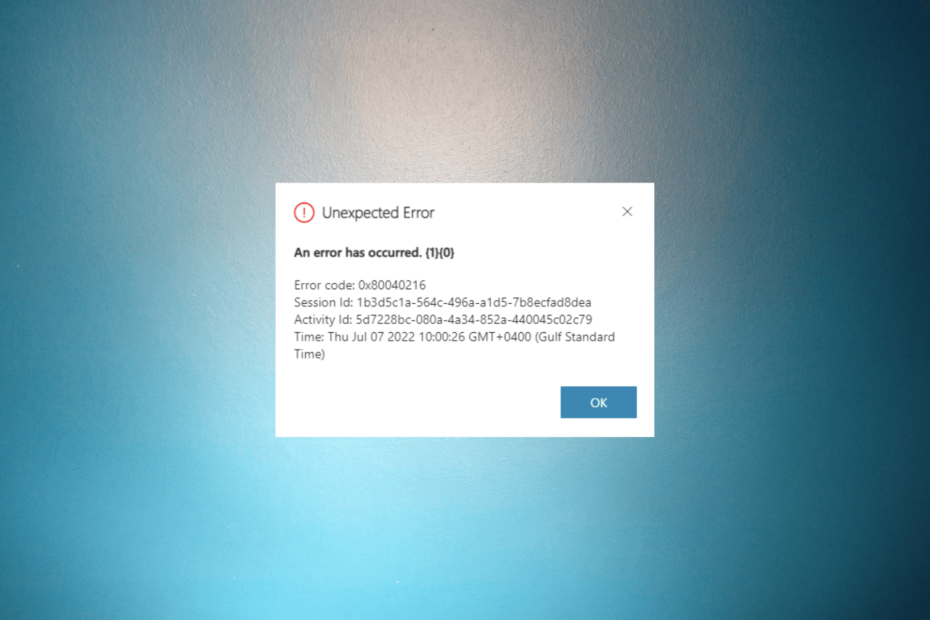
バツダウンロードファイルをクリックしてインストールします
- Fortectをダウンロードしてインストールする あなたのPC上で。
- ツールを起動して、 スキャンを開始する
- を右クリックします 修理数分以内に修正してください。
- 0 読者は今月すでに Fortect をダウンロードしています
Excel から Dynamics 365 へのデータのインポートは、レコードを管理および更新するための一般的なタスクです。 Excel から Dynamics 365 にデータをインポートしようとしたときに 0x80040216 インポートに失敗しました エラーが発生した場合は、イライラする可能性があります。
このガイドでは、エラーの原因を調査し、解決に役立つ手順を段階的に説明します。
0x80040216 インポート失敗エラーの原因は何ですか?
インポート プロセス中にこのエラーが発生する理由はさまざまです。 一般的なもののいくつかをここで説明します。
- 無効なデータ形式です – インポートしようとしているファイルに、Dynamics 365 でサポートされていない形式または互換性のないデータ構造がある場合、このエラーが発生する可能性があります。
- 間違ったインポートマッピング – インポートプロセス中のフィールドのマッピングが不完全または不正確であると、エラーが発生し、この問題が発生する可能性があります。
- 編集可能なグリッド オプションが有効になっています – エラーをスローするエンティティに対して [編集可能グリッド] オプションが有効になっている場合、この問題が発生する可能性があります。
- データ検証の失敗 – インポート プロセスにはデータ検証チェックが含まれており、レコードが検証ルールに失敗すると、問題が発生する可能性があります。
- ユーザー権限が不十分です – 次の場合にこのエラーが表示されることがあります。 あなたのユーザーアカウントには必要な権限がありません インポート操作を実行します。
原因がわかったので、エラーを修正する解決策に進みましょう。
0x80040216 インポート失敗エラーを修正するにはどうすればよいですか?
高度なトラブルシューティング手順を実行する前に、次のチェックを実行することを検討する必要があります。
- デバイスの更新されたバージョンの Dynamics 365 を使用しているかどうかを確認してください。
- Web バージョンを使用している場合は、ページを更新してプロセスを繰り返してください。
- インポートしようとしている Excel ファイルが、CSV、.xls、.xlsx などのサポートされている形式であることを確認してください。
- ユーザー アカウントにインポート操作を実行するために必要な権限があることを確認してください。
これらのことを確認しても操作を実行できない場合は、問題を解決するための詳細な解決策を確認してください。
1. インポートマッピングの確認と調整
- 発売 ダイナミック365 そしてクリックしてください 設定.
- で 設定 ページで、ドロップダウンをクリックして選択します データ管理.
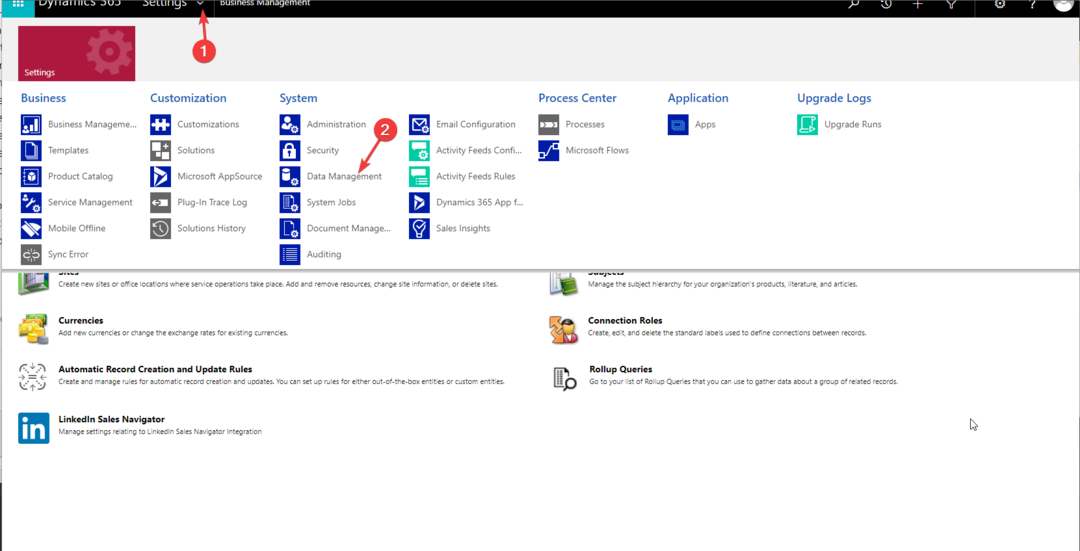
- クリック 輸入品 インポート管理ページにアクセスします。
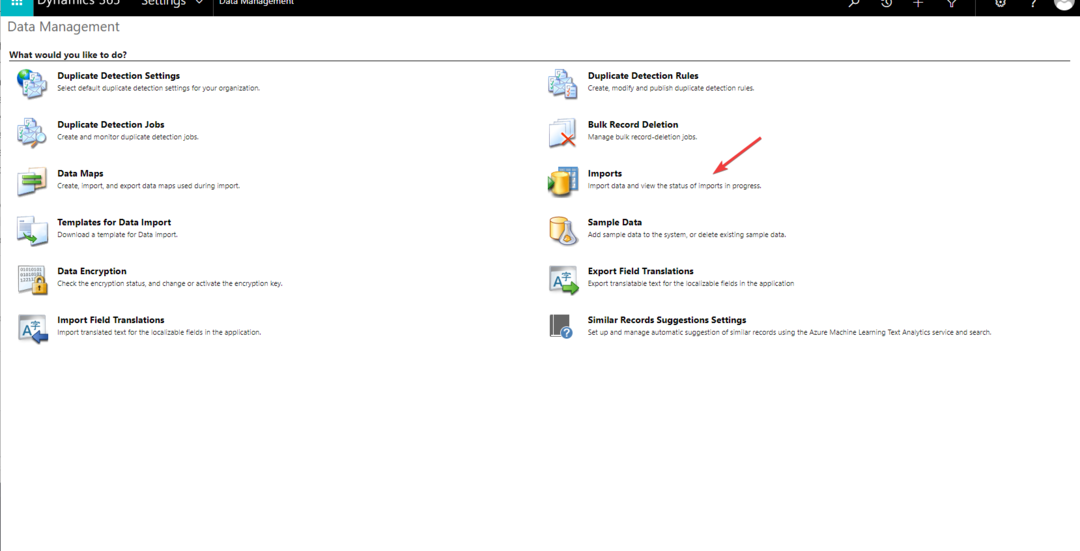
- クリック データをインポートします オプション。
- インポートする互換性のあるファイルを選択して、 次.
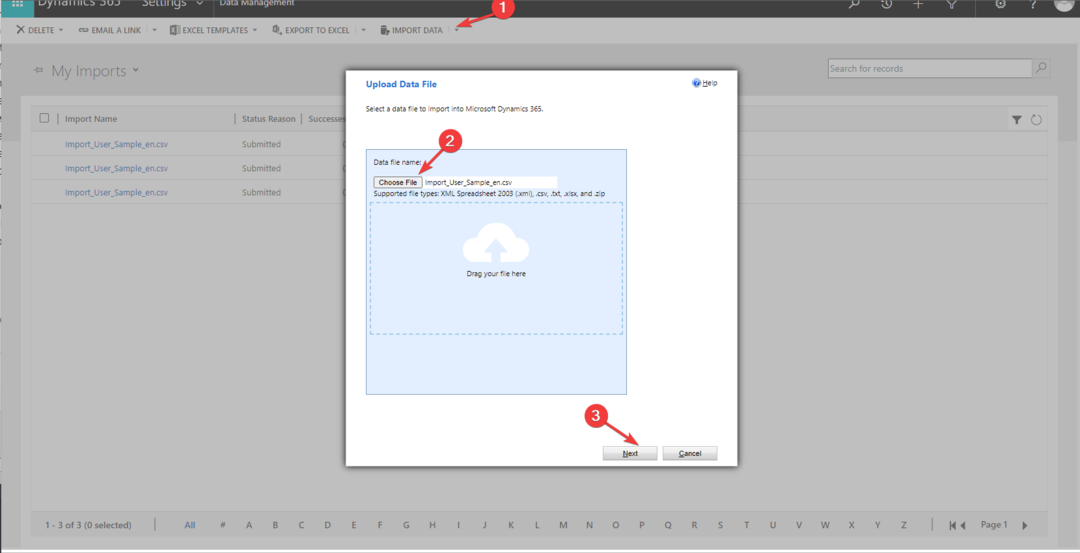
- ファイルがアップロードされます。 クリック 次 続行します。
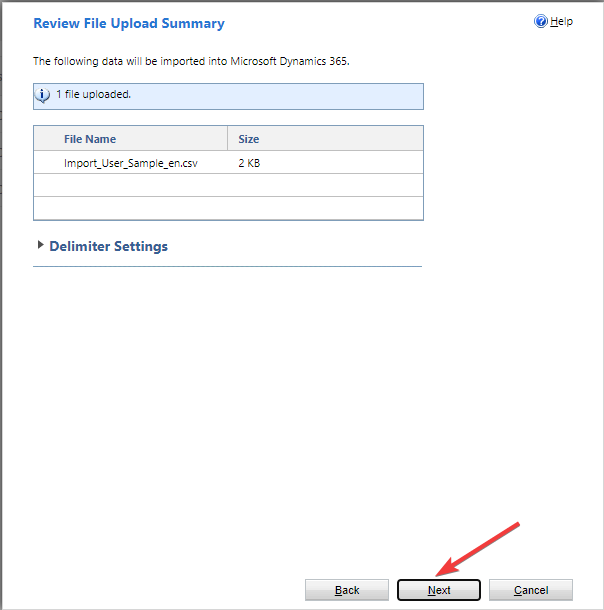
- 次に、オプションを適切に選択して続行し、クリックします 次.
- データマップを選択してクリックします。 次.
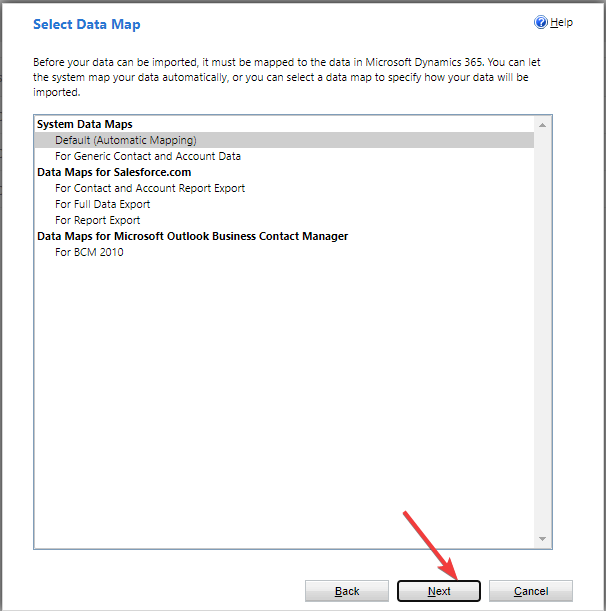
- もう一度、 マップレコードタイプ ページで、適切なオプションを選択して、 次.
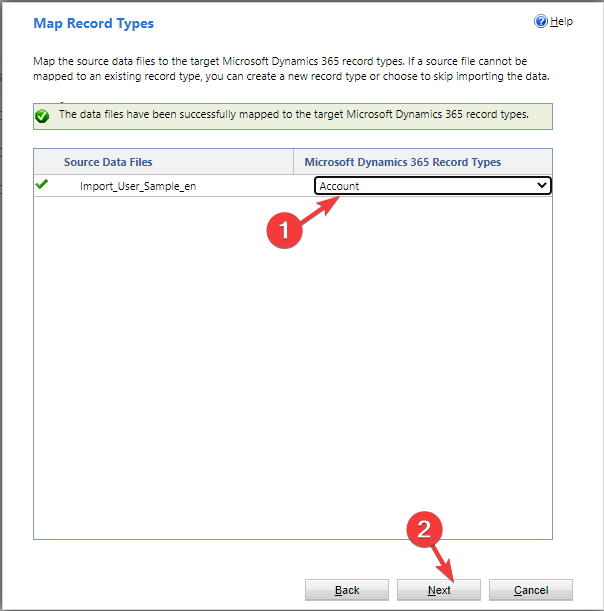
- で マップフィールド ページにアクセスすると、 オプションのフィールド 左側と対応する ダイナミクス 365 右側のフィールド。 次に、各列のそれぞれのフィールドへのマッピングを確認し、列のデータ型が対応するフィールドのデータ型と一致していることを確認します。 そうでない場合は、オプションを選択して、 次.
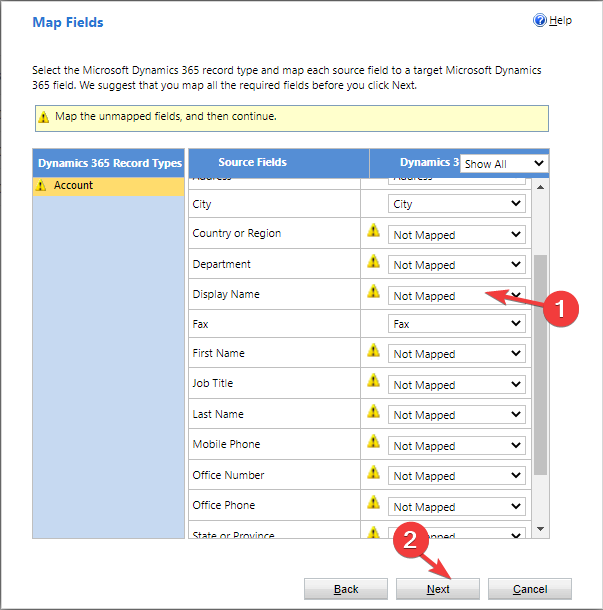
- 画面上の指示に従って完了し、 をクリックします。 送信 完了します。
- Jasper AI が動作しない: すぐに修正する 5 つの方法
- Chatsonic が動作しない: 簡単に修正する 5 つの方法
- 吟遊詩人AIは機能していないのか? 修正方法は次のとおりです
- あなたのアカウントがこの機能を利用できない理由 [新しい Bing]
- 修正: システム。 データ。 SQLクライアント。 SqlException (0x80131904)
2. 編集可能なグリッド オプションを無効にする
- 発売 ダイナミック365 そしてクリックしてください 設定.
- で 設定 ページで、ドロップダウンをクリックして選択します カスタマイズ.
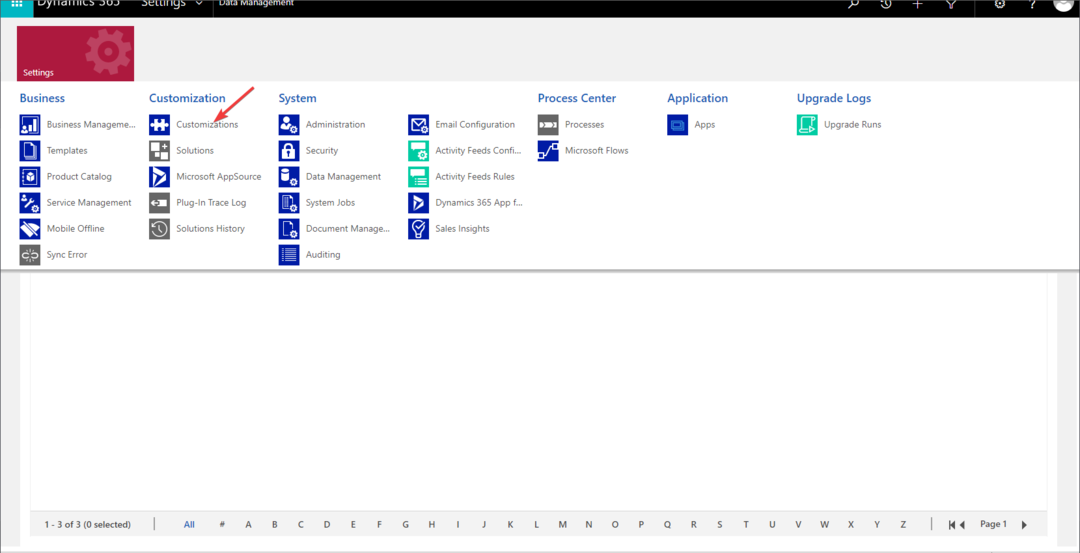
- クリック システムをカスタマイズする.
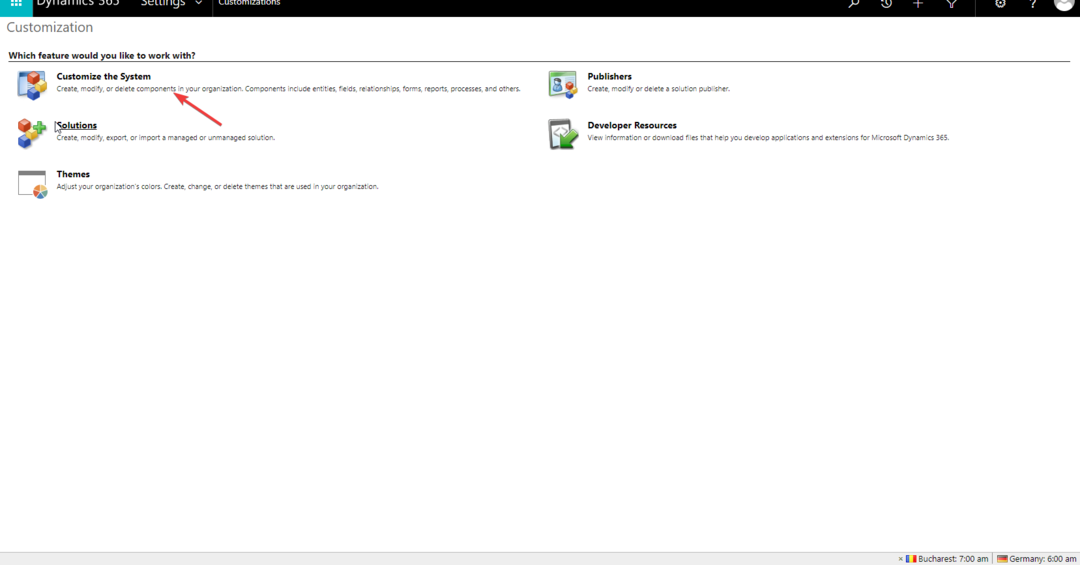
- 今すぐに行きます コンポーネント そしてクリックしてください エンティティ.
- 変更を加えるエンティティを選択します。
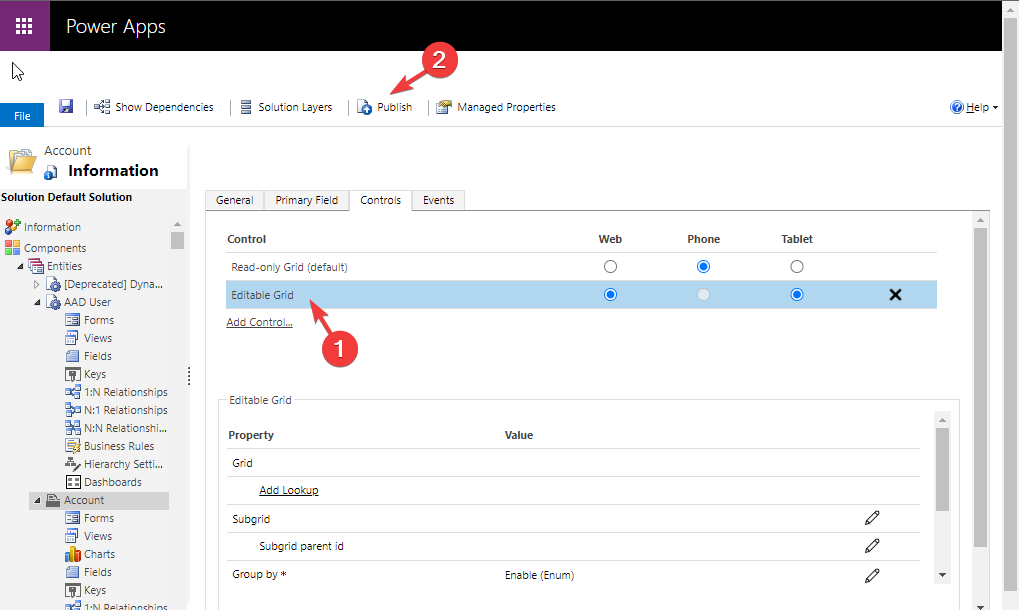
- に行く コントロール、検索編集可能なグリッドのチェックを外します ウェブ, タブレット、 と 電話をクリックしてから、 公開 をクリックして変更を保存します。
したがって、これらは Dynamics 365 の 0x80040216 インポート失敗エラーを修正する手順です。 探しているなら Dynamics 365 をサポートするブラウザー、このガイドを読むことをお勧めします。
ご質問やご提案がございましたら、以下のコメントセクションにお気軽にご記入ください。
まだ問題が発生していますか?
スポンサーあり
上記の提案を行っても問題が解決しない場合は、コンピュータでさらに深刻な Windows の問題が発生する可能性があります。 次のようなオールインワン ソリューションを選択することをお勧めします。 フォルテクト 問題を効率的に解決するために。 インストール後は、 表示&修正 ボタンを押してから 修復を開始します。